Come selezionare quali opzioni visualizzare in Impostazioni rapide in Android 7.0
Android 6.0 ha introdotto utili riquadri nel pannello delle notifiche che hanno permesso agli utenti di accedere e attivare le impostazioni utilizzate di frequente. Dal momento che è possibile accedere al pannello delle notifiche dall'interno di qualsiasi app, questo rende l'accesso a tali riquadri molto comodo. In Android 7.0, la stessa funzionalità è stata leggermente modificata in modo da poter accedere a cinque di quei riquadri senza dover trascinare l'intero pannello delle notifiche verso il basso. Prima, era necessario aprire completamente il pannello per accedere alle tessere e di solito comportava due gesti di scorrimento; uno per aprire il pannello delle notifiche e uno per espanderlo. Le impostazioni rapide sono più facili da accedere ma c'è spazio solo per cinque tessere. Ecco come è possibile modificare il loro ordine e far apparire quelli preferiti nelle impostazioni rapide.
Il pannello Impostazioni rapide è mostrato nello screenshot a sinistra, mentre l'intero elenco di riquadri visualizzati nel pannello delle notifiche è mostrato nello screenshot a destra.
Per accedere alle impostazioni rapide, devi solo aprire il pannello delle notifiche con un piccolo tocco. Per accedere all'intero pannello, è necessario trascinare il pannello delle notifiche per espanderlo.
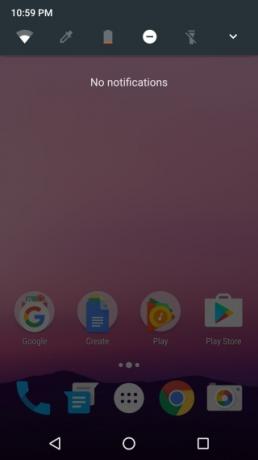
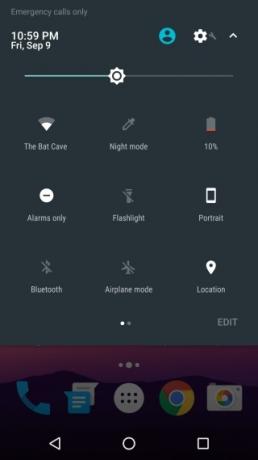
Per modificare gli interruttori visualizzati in Impostazioni rapide, apri il pannello delle notifiche e trascinalo verso il basso in modo da poter accedere ai riquadri. Tocca il pulsante Modifica in basso a destra. La sezione dei riquadri si espanderà per mostrare ulteriori riquadri che possono essere aggiunti ma non è ciò che devi fare.
Quando sei in modalità modifica, puoi riorganizzare i riquadri come preferisci. I primi cinque riquadri che compaiono sulla prima pagina del pannello delle notifiche sono quelli che compaiono nelle Impostazioni rapide. Se è necessario che il riquadro di orientamento dello schermo sia il primo nelle impostazioni rapide, trascinarlo e rilasciarlo in modo che appaia in alto a sinistra. Ripeti l'operazione per i cinque interruttori utilizzati più di frequente ed esci dalla modalità di modifica. Questo è tutto.
Ricerca
Messaggi Recenti
Espier porta la schermata Home & Lock di iOS 7 su Android
Espier Studios è stato nel settore dello sviluppo di app che imitan...
Aggiungi informazioni meteo stilizzate alle foto con CamWeather per Android
Abbiamo visto innumerevoli app meteo con diversi approcci, ma CamWe...
Esegui il backup di app e dati Android e sincronizzali con il cloud usando Facilità di backup
Certo, niente batte Titanium Backup quando si tratta di eseguire il...



